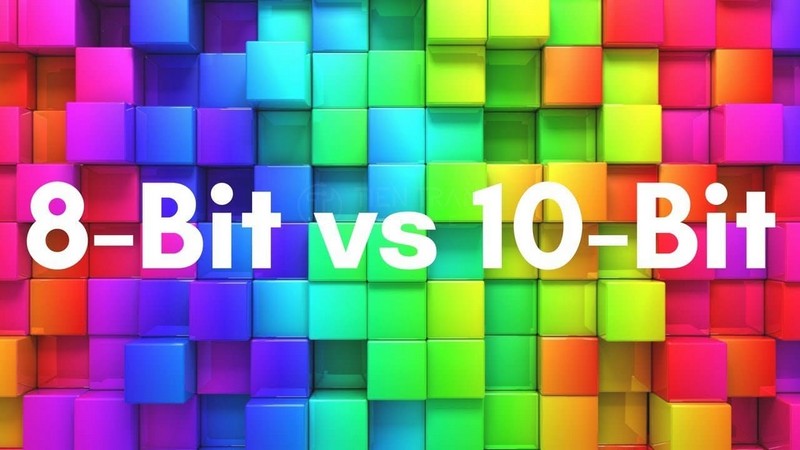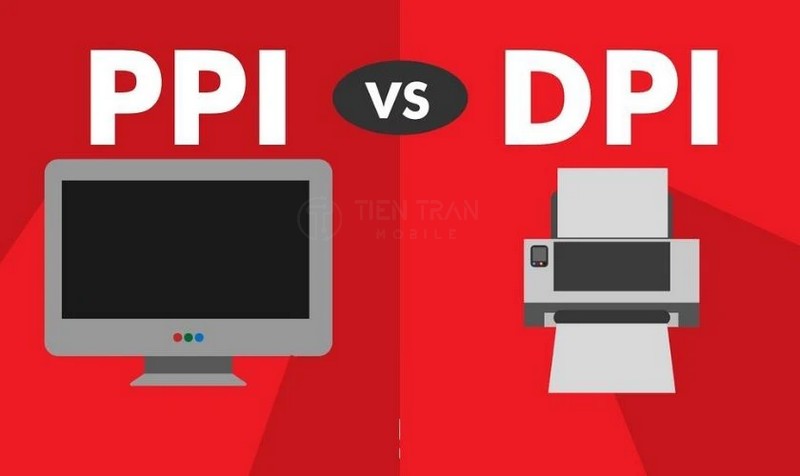Lỗi thường gặp, Tin tức
Cuộc Gọi Zalo Không Hiển Thị Trên Màn Hình OPPO? Cách Xử Lý
Bạn đang bỏ lỡ những cuộc gọi quan trọng vì cuộc gọi Zalo không hiển thị trên màn hình OPPO? Đây là lỗi khá phổ biến, khiến người dùng tưởng như máy không hoạt động. Đừng lo! Chỉ vài thao tác đơn giản dưới đây sẽ giúp bạn xử lý nhanh chóng và hiệu quả. Cùng khám phá nguyên nhân và cách khắc phục triệt để ngay trong bài viết này!
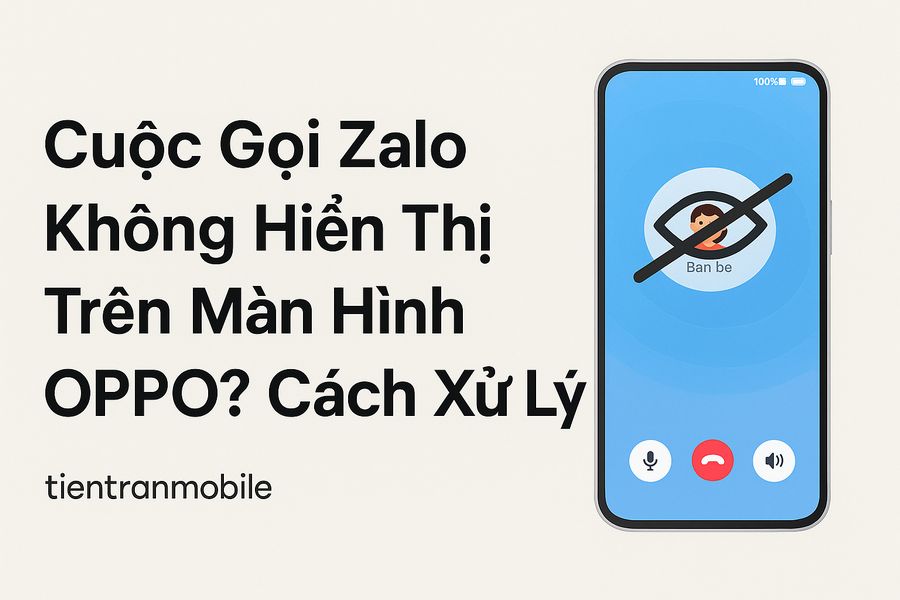
Biểu Hiện Cuộc Gọi Zalo Không Hiển Thị Trên Màn Hình OPPO
Đầu tiên, hãy cùng tìm hiểu những dấu hiệu phổ biến khi điện thoại OPPO của bạn gặp lỗi cuộc gọi Zalo không hiển thị trên màn hình. Dưới đây là ba biểu hiện thường gặp nhất:
Không hiện cửa sổ cuộc gọi đến
- Khi có người gọi đến qua Zalo, bạn hoàn toàn không thấy bất kỳ cửa sổ pop-up hoặc giao diện cuộc gọi nào trên màn hình.
- Thông thường, giao diện cuộc gọi Zalo sẽ hiển thị tên hoặc số điện thoại của người gọi, kèm theo hai lựa chọn “Chấp nhận” và “Từ chối”. Tuy nhiên, khi gặp lỗi này, màn hình của bạn không hề bật sáng hoặc không chuyển sang giao diện cuộc gọi Zalo.
Chỉ thấy thông báo trong thanh trạng thái
- Một số người dùng chia sẻ rằng, họ vẫn nhận được thông báo có cuộc gọi đến ở thanh trạng thái (phía trên cùng màn hình), nhưng không có cửa sổ trực quan để bấm nhận cuộc gọi.
- Trong trường hợp này, nếu bạn kéo thanh thông báo xuống, có thể thấy tin nhắn “Cuộc gọi đến từ…”. Tuy nhiên, không có cách nào để tương tác nhanh với cuộc gọi (nhận, từ chối) ngoài việc nhấn vào thông báo để mở ứng dụng.
Mất chuông, không rung khi có cuộc gọi đến
- Nhiều người phản ánh họ không nghe thấy chuông hoặc rung khi có cuộc gọi Zalo. Đôi lúc, việc không nghe chuông đi kèm với không có hiển thị cuộc gọi, khiến bạn hoàn toàn không biết có người đang liên lạc.
- Đây là tình huống khá nghiêm trọng nếu bạn chờ đợi các cuộc gọi khẩn cấp hay quan trọng trong công việc, gia đình.
Lưu ý: Các dấu hiệu trên đôi khi xuất hiện ở mức độ không ổn định. Có lúc bạn nhận cuộc gọi được, có lúc lại không. Do đó, để xác định chính xác vấn đề, bạn nên theo dõi tình trạng máy trong vài ngày, hoặc áp dụng các biện pháp khắc phục được đề cập ngay dưới đây.

Nguyên Nhân Cuộc Gọi Zalo Không Hiển Thị Trên Màn Hình OPPO
Việc cuộc gọi Zalo không hiển thị trên màn hình OPPO có thể đến từ nhiều lý do khác nhau. Trong quá trình sửa chữa và hỗ trợ khách hàng tại Tiến Trần Mobile, chúng tôi đã tổng hợp được những nguyên nhân thường gặp nhất như sau:
Chế độ “Không làm phiền” đang được bật
- Chế độ “Không làm phiền” (Do Not Disturb) trên điện thoại OPPO sẽ chặn thông báo, tắt chuông, rung và đôi khi ẩn cả cửa sổ thông báo của ứng dụng.
- Rất nhiều người không để ý rằng họ vô tình bật chế độ này, dẫn đến tình trạng Zalo vẫn đổ chuông ở bên gọi, nhưng bên nhận lại không thấy bất cứ dấu hiệu nào.
Ứng dụng Zalo chưa được cấp đầy đủ quyền
- OPPO sử dụng nhiều lớp bảo mật và quản lý quyền riêng tư chặt chẽ. Nếu trong cài đặt, bạn chưa cấp đủ quyền cho Zalo (quyền thông báo, quyền sử dụng micro, quyền hiển thị trên màn hình khóa…), ứng dụng sẽ bị hạn chế hiển thị cuộc gọi.
- Người dùng thường chỉ chú ý cấp quyền camera, mic khi gọi video, mà quên mất quyền thông báo toàn màn hình cũng cực kỳ quan trọng.
Tính năng tiết kiệm pin làm giới hạn thông báo
- Chế độ tiết kiệm pin hoặc chế độ “Tối ưu pin” trên OPPO có thể tự động đóng hoặc hạn chế hoạt động nền của các ứng dụng ít được sử dụng thường xuyên.
- Khi Zalo bị xếp vào danh sách “tiết kiệm năng lượng”, máy có thể đóng băng hoặc tắt thông báo đẩy, dẫn đến việc không hiển thị cuộc gọi đến.
Lỗi phần mềm Zalo hoặc hệ điều hành
- Phiên bản Zalo đang sử dụng có thể chứa lỗi xung đột với phiên bản hệ điều hành ColorOS (tùy biến của OPPO).
- Ngoài ra, nếu hệ điều hành của OPPO quá cũ, không còn nhận bản vá lỗi mới, các chức năng thông báo cũng có thể hoạt động không ổn định.
Kết nối mạng yếu hoặc không ổn định
- Cuộc gọi Zalo yêu cầu kết nối mạng (Wi-Fi hoặc 4G). Nếu mạng yếu, chập chờn, Zalo có thể không kịp gửi thông báo cuộc gọi đến.
- Trong một số trường hợp, bạn kết nối mạng dữ liệu di động nhưng vùng sóng kém khiến thông báo đến chậm hoặc không đến.
Phiên bản Zalo đã lỗi thời
- Rất nhiều người ít khi cập nhật ứng dụng. Khi bạn đang sử dụng một phiên bản Zalo cũ, nguy cơ gặp các lỗi liên quan đến thông báo, cuộc gọi, nhắn tin là rất cao.
- Đặc biệt, nếu bạn dùng phiên bản Zalo “mod” hoặc không chính thức (không tải từ CH Play), có thể ứng dụng bị chỉnh sửa, gây lỗi.
Tắt hiển thị cửa sổ nổi hoặc thông báo ưu tiên
- OPPO cung cấp tùy chọn cho phép “Cửa sổ nổi” để cuộc gọi video, cuộc gọi thoại hiển thị dưới dạng pop-up. Nếu tùy chọn này bị tắt, cuộc gọi đến có thể chỉ xuất hiện ở dạng thông báo nhỏ.
- Ngoài ra, nếu bạn vô tình tắt tính năng “Thông báo ưu tiên”, Zalo sẽ không thể hiện cửa sổ gọi đến ngay trên màn hình.
Tắt nhầm tính năng hiển thị cuộc gọi đến trong cài đặt Zalo
- Bản thân Zalo cũng có cài đặt riêng để hiển thị cuộc gọi đến toàn màn hình. Nếu bạn vô tình tắt hoặc chưa bật tính năng này, cuộc gọi sẽ chỉ hiển thị như một thông báo nhỏ, hoặc bị ẩn hoàn toàn.
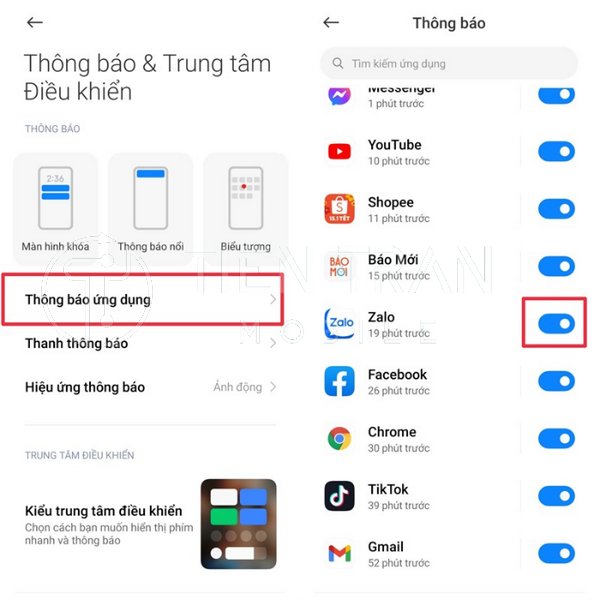
Cách Khắc Phục Lỗi Cuộc Gọi Zalo Không Hiển Thị Trên OPPO
Sau khi đã nhận diện được nguyên nhân, bạn có thể áp dụng những cách khắc phục dưới đây. Hãy thử lần lượt, từ các bước đơn giản nhất rồi tiến dần lên giải pháp nâng cao.
Tắt chế độ “Không làm phiền”
- Truy cập Cài đặt trên điện thoại OPPO.
- Chọn Âm thanh & Rung (hoặc mục tương tự, tùy phiên bản ColorOS).
- Kiểm tra xem “Không làm phiền” (Do Not Disturb) đang bật hay không. Nếu bật, hãy tắt.
- Quay lại màn hình chính và thử yêu cầu ai đó gọi Zalo vào để kiểm tra.
Mẹo: Trong trường hợp bạn cần dùng “Không làm phiền” vào ban đêm, hãy thiết lập ngoại lệ cho Zalo, hoặc tắt đi vào ban ngày để không bỏ lỡ các cuộc gọi công việc.
Kiểm tra và cấp lại quyền hiển thị cho Zalo
- Mở Cài đặt > Quản lý ứng dụng (hoặc Ứng dụng & thông báo).
- Tìm Zalo trong danh sách ứng dụng.
- Nhấn vào Quyền (Permissions) và Thông báo (Notifications).
- Đảm bảo mọi quyền liên quan đến hiển thị thông báo, micro, danh bạ, v.v. đều được cho phép.
- Kiểm tra mục “Hiển thị trên màn hình khóa” hoặc “Hiển thị cửa sổ nổi” (nếu có) đã được bật hay chưa.
Bật tính năng cửa sổ nổi và thông báo toàn màn hình
- Vào Cài đặt > Cửa sổ nổi (hoặc “Quản lý đa nhiệm”, tùy thiết bị).
- Tìm Zalo và bật cửa sổ nổi để cuộc gọi đến có thể hiển thị dưới dạng pop-up.
- Vào Cài đặt > Thông báo & thanh trạng thái, chọn Quản lý thông báo và bật chế độ Toàn màn hình (nếu thiết bị hỗ trợ).
Kiểm tra và cải thiện kết nối mạng
- Xác định kết nối Wi-Fi hoặc 4G của bạn có ổn định không.
- Nếu đang dùng Wi-Fi, hãy thử đổi sang mạng khác hoặc bật dữ liệu di động để kiểm tra.
- Đối với 4G, di chuyển đến khu vực sóng mạnh hơn, hoặc bật/tắt chế độ máy bay rồi mở lại để reset kết nối.
Khởi động lại điện thoại OPPO
- Đôi khi, một lần khởi động lại có thể giải quyết các xung đột tạm thời trong hệ thống.
- Tắt nguồn điện thoại, đợi khoảng 10 giây rồi bật lại. Sau đó, mở Zalo và thử gọi lại.
Cập nhật ứng dụng Zalo và hệ điều hành
- Mở CH Play, tìm Zalo và kiểm tra xem có bản cập nhật mới không.
- Vào Cài đặt > Cập nhật phần mềm (Software Update) để kiểm tra phiên bản ColorOS của OPPO.
- Cập nhật nếu có phiên bản mới, sau đó khởi động lại máy.
Gỡ cài đặt và cài lại Zalo
- Nhấn giữ biểu tượng Zalo > Chọn Gỡ cài đặt.
- Vào CH Play, tìm Zalo và tải lại phiên bản chính thức.
- Đăng nhập bằng số điện thoại. Zalo sẽ tự động đồng bộ dữ liệu (nếu trước đó bạn đã sao lưu và đồng bộ).
- Kiểm tra lại tính năng cuộc gọi đến.
Lưu ý: Trước khi gỡ cài đặt, hãy sao lưu tin nhắn quan trọng. Dữ liệu Zalo thường được đồng bộ đám mây, nhưng để chắc chắn, bạn có thể vào Cài đặt Zalo > Sao lưu & đồng bộ để thực hiện.
Tắt chế độ tiết kiệm pin cho Zalo
- Vào Cài đặt > Pin > Quản lý pin ứng dụng.
- Tìm Zalo và chọn Không hạn chế (hoặc tương tự).
- Điều này giúp Zalo luôn được phép chạy nền, hiển thị thông báo cuộc gọi một cách đầy đủ.
Kiểm tra giới hạn thông báo trong phần “Quản lý ứng dụng”
- Trong Cài đặt > Quản lý ứng dụng > Chọn Zalo, tìm mục Thông báo.
- Đảm bảo không có bất kỳ giới hạn tắt tiếng hay cài đặt chặn thông báo nào được bật.
- Một số phiên bản ColorOS sẽ cho phép bạn tùy chỉnh “Thông báo có ưu tiên” hoặc “Âm thanh & Rung”; hãy bật chúng để bảo đảm Zalo được ưu tiên gửi thông báo.

Mẹo Giúp Tránh Lỗi Zalo Không Hiện Thị Cuộc Gọi Trên OPPO
Để hạn chế tối đa việc cuộc gọi Zalo không hiển thị trên màn hình OPPO, bạn có thể áp dụng các mẹo phòng ngừa dưới đây. Chúng không chỉ giúp Zalo hoạt động mượt mà hơn, mà còn tăng tuổi thọ cho thiết bị của bạn.
Cập nhật phần mềm định kỳ
- Thói quen cập nhật cả hệ điều hành ColorOS và Zalo phiên bản mới nhất sẽ giúp bạn khắc phục sớm các lỗ hổng hay lỗi tương thích.
- Nhà phát triển thường xuyên tối ưu tính năng thông báo, gọi thoại, do đó hãy luôn cập nhật khi có thông báo mới.
Hạn chế dùng các app dọn rác làm tắt quyền của Zalo
- Một số ứng dụng dọn dẹp, tối ưu RAM hoặc diệt virus có thể tắt nhầm quyền hoặc chặn thông báo của ứng dụng.
- Nếu muốn sử dụng, hãy cấu hình để ứng dụng dọn rác không can thiệp vào Zalo, hoặc chọn các ứng dụng uy tín được nhiều người tin dùng.
Luôn kiểm tra quyền ứng dụng sau mỗi lần cập nhật hệ thống
- Một số lần cập nhật lớn của ColorOS có thể đặt lại quyền ứng dụng, khiến Zalo bị giới hạn thông báo.
- Sau mỗi lần cập nhật, hãy vào cài đặt ứng dụng, kiểm tra xem Zalo vẫn được cấp đủ quyền hiển thị hay chưa.
Sử dụng Zalo bản chính thức từ CH Play
- Không nên cài đặt Zalo từ nguồn không tin cậy (file APK tải bên ngoài). Các bản “mod” có thể gây xung đột, thiếu tính năng, mất bảo mật.
- Sử dụng bản chính thức trên CH Play là cách tốt nhất để đảm bảo an toàn và ổn định khi nhận và thực hiện cuộc gọi.

Một Số Câu Hỏi Thường Gặp Khi Cuộc Gọi Zalo Không Hiện Trên Màn Hình
Dưới đây là các thắc mắc thường gặp được tổng hợp từ trải nghiệm thực tế của người dùng OPPO tại Tiến Trần Mobile. Hy vọng phần giải đáp này sẽ giúp bạn hiểu sâu hơn về lỗi và cách xử lý.
Tại sao vẫn nghe được chuông nhưng không thấy màn hình hiển thị?
- Trả lời: Trường hợp này thường do phần giao diện cuộc gọi bị ẩn bởi cài đặt thông báo, hoặc chế độ cửa sổ nổi chưa bật. Điện thoại vẫn phát chuông khi có cuộc gọi, nhưng bạn không thể thấy ai đang gọi và không có tùy chọn chấp nhận/từ chối. Hãy kiểm tra Quyền thông báo và Cửa sổ nổi như hướng dẫn ở trên.
Đã bật toàn bộ quyền nhưng vẫn không hiện cuộc gọi?
- Trả lời: Có thể hệ điều hành của bạn đang gặp lỗi. Cách tốt nhất là thử cập nhật bản ColorOS mới, hoặc khởi động lại máy. Nếu vẫn không được, bạn có thể gỡ cài đặt Zalo, sau đó cài lại và kiểm tra xem đã hết lỗi chưa.
Dùng OPPO nhưng máy khác lại không gặp lỗi?
- Trả lời: Mỗi dòng máy OPPO có phiên bản ColorOS khác nhau, kèm theo tính năng tối ưu pin, quản lý thông báo cũng khác. Ngoài ra, cấu hình cá nhân của bạn (các app cài thêm, chế độ không làm phiền, VPN…) cũng có thể gây xung đột riêng. Vì thế, nếu hai máy OPPO cùng dòng mà một máy bị, một máy không, bạn nên so sánh cài đặt của hai máy để tìm điểm khác biệt.
Cài lại Zalo có mất tin nhắn không?
- Trả lời: Tin nhắn Zalo thường được đồng bộ khi bạn sử dụng cùng một tài khoản với chức năng sao lưu. Tuy nhiên, nếu bạn chưa bật tính năng sao lưu & đồng bộ trước khi gỡ cài đặt, một số tin nhắn cũ có thể bị mất. Hãy vào Cài đặt Zalo > Sao lưu & đồng bộ để kích hoạt tính năng này.
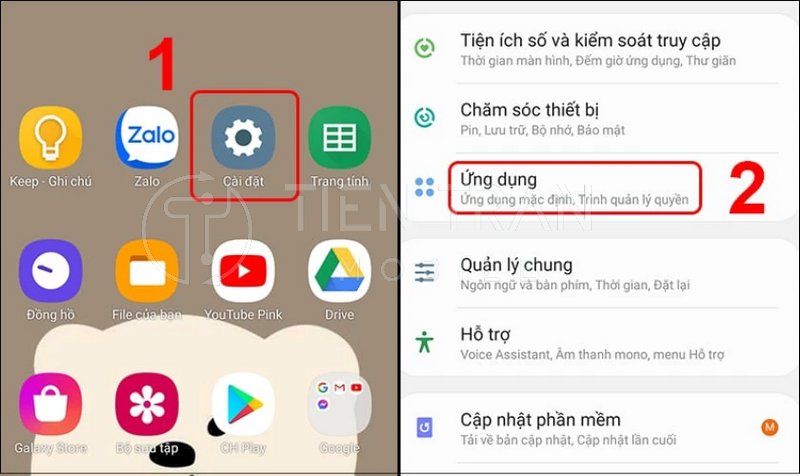
>> Xem thêm các dịch vụ tại đây
Điện thoại bị hở màn hình bung keo nên sửa chữa ở đâu giá cả?
Khi Nào Nên Mang Thiết Bị Đến Trung Tâm Sửa Chữa?
Không phải lúc nào bạn cũng có thể tự xử lý vấn đề tại nhà. Nếu đã áp dụng đầy đủ các cách khắc phục nhưng lỗi cuộc gọi Zalo không hiển thị trên màn hình OPPO vẫn không biến mất, hãy cân nhắc việc mang thiết bị đến trung tâm sửa chữa. Một số dấu hiệu cho thấy bạn cần hỗ trợ kỹ thuật chuyên sâu:
Đã thử toàn bộ cách khắc phục vẫn không hiệu quả
- Bạn đã làm đúng các bước như tắt chế độ “Không làm phiền”, cấp quyền đầy đủ, cập nhật Zalo, cài lại Zalo, tắt tiết kiệm pin… mà lỗi vẫn kéo dài.
- Điều này có thể do phần mềm hệ thống bị lỗi nặng hoặc xung đột với một số ứng dụng khác.
Điện thoại OPPO có dấu hiệu lỗi phần mềm hoặc phần cứng
- Máy hay khởi động lại đột ngột, nóng bất thường, hoặc đơ cảm ứng. Đây là dấu hiệu cho thấy phần mềm (ROM) đang có trục trặc, hoặc phần cứng bị hư hỏng.
- Lỗi này có thể ảnh hưởng đến hàng loạt chức năng, bao gồm hiển thị cuộc gọi Zalo.
Cần hỗ trợ kỹ thuật chuyên sâu từ kỹ thuật viên
- Có những trường hợp cần cài lại firmware, up ROM, hoặc kiểm tra sâu bằng công cụ chuyên dụng.
- Nếu bạn không có kinh nghiệm hoặc thiết bị phục vụ việc sửa chữa, hãy tìm đến địa chỉ uy tín để tránh làm tình trạng máy thêm nghiêm trọng.
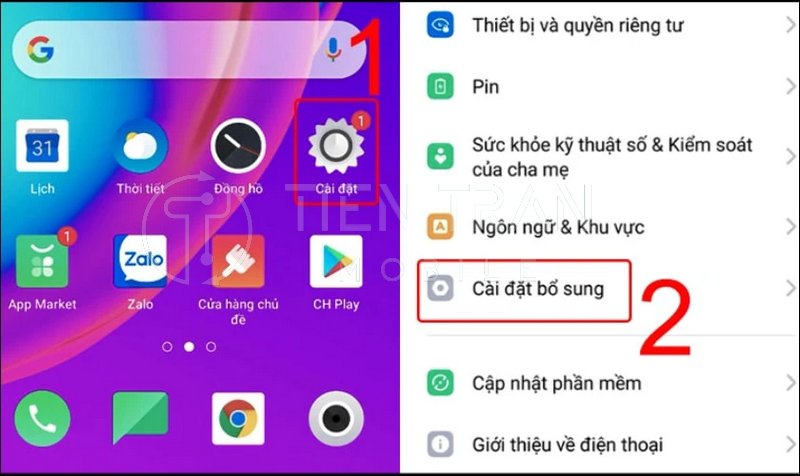
Tiến Trần Mobile – Hỗ Trợ Sửa Lỗi Zalo Uy Tín Trên Điện Thoại OPPO
Nếu bạn đang ở khu vực TP.HCM hoặc lân cận, hãy ghé thăm Tiến Trần Mobile để nhận được dịch vụ hỗ trợ nhanh chóng, chuyên nghiệp. Chúng tôi tự hào là một trong những trung tâm sửa chữa điện thoại hàng đầu, chuyên xử lý các lỗi phần mềm và phần cứng trên nhiều dòng máy OPPO.
Kiểm tra lỗi miễn phí – Tư vấn tận tình
- Tại Tiến Trần Mobile, chúng tôi sẵn sàng kiểm tra lỗi miễn phí để xác định nguyên nhân chính xác.
- Kỹ thuật viên sẽ tư vấn chi tiết về các phương án khắc phục, chi phí dự kiến, thời gian hoàn thành và độ an toàn cho dữ liệu.
Đội ngũ kỹ thuật chuyên xử lý lỗi phần mềm Zalo
- Chúng tôi có đội ngũ kỹ thuật viên với nhiều năm kinh nghiệm, đặc biệt am hiểu hệ điều hành ColorOS trên OPPO.
- Khắc phục triệt để lỗi cuộc gọi Zalo không hiển thị trên màn hình OPPO, cam kết không gây ảnh hưởng đến dữ liệu cá nhân.
Hỗ trợ mọi dòng OPPO – Bảo mật tuyệt đối thông tin
- Dù bạn sử dụng OPPO A series, F series, Reno series hay Find series, chúng tôi đều có đầy đủ phụ tùng, công cụ để hỗ trợ.
- Thông tin cá nhân và dữ liệu của khách hàng được bảo mật tuyệt đối.
Thông tin liên hệ Tiến Trần Mobile:
- Website: www.tientranmobile.com
- Hotline: 0943354321
- Địa chỉ: 284 Cao Đạt, phường 1, Quận 5
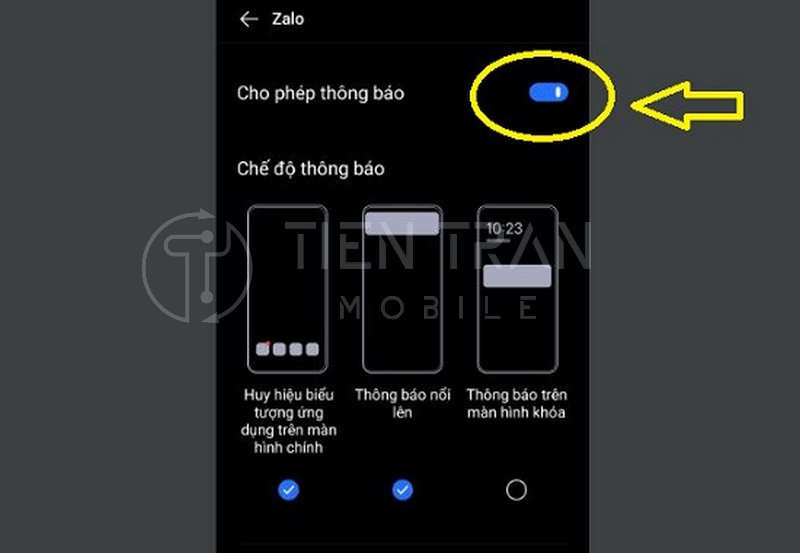
Bảng So Sánh: Các Dòng OPPO Và Tính Năng Quản Lý Thông Báo
Trong quá trình hỗ trợ người dùng, chúng tôi nhận thấy nhiều dòng OPPO có cách bố trí hoặc tên gọi cài đặt khác nhau, đặc biệt về quản lý thông báo. Dưới đây là một bảng so sánh minh họa giúp bạn có cái nhìn tổng quát hơn. (Lưu ý: tên tính năng có thể thay đổi theo phiên bản ColorOS.)
| Dòng OPPO | Phiên Bản ColorOS | Vị Trí Cài Đặt Thông Báo | Chế Độ Tiết Kiệm Pin | Cửa Sổ Nổi / Pop-up |
| OPPO A5 / A7 / A12 (v.v.) | ColorOS 5 / 6 / 7 (tùy dòng) | Cài đặt > Thông báo & Thanh trạng thái | Cài đặt > Pin > Quản lý pin ứng dụng | Cài đặt > Quản lý ứng dụng |
| OPPO F9 / F11 / F15 (v.v.) | ColorOS 6 / 7 / 7.1 | Cài đặt > Quản lý thông báo | Cài đặt > Pin hoặc Chăm sóc thiết bị | Cài đặt > Ứng dụng > Cửa sổ nổi |
| OPPO Reno series | ColorOS 7 / 8 / 11 (v.v.) | Cài đặt > Thông báo & thanh trạng thái / Ứng dụng | Cài đặt > Pin > Tiết kiệm pin | Cài đặt > Ứng dụng hệ thống |
| OPPO Find series | ColorOS 7 / 8 / 11 (v.v.) | Cài đặt > Thông báo & thanh trạng thái / Quản lý app | Cài đặt > Pin > Quản lý hiệu năng | Cài đặt > Tính năng đặc biệt |
Lưu ý: Bảng trên chỉ mang tính tham khảo. Tính năng có thể bị đổi tên hoặc đặt ở vị trí khác tùy phiên bản ColorOS. Mục đích của bảng là giúp bạn định hình chung để dễ dàng tìm kiếm và tùy chỉnh cài đặt liên quan đến thông báo, cửa sổ nổi, tiết kiệm pin trên các dòng OPPO phổ biến.
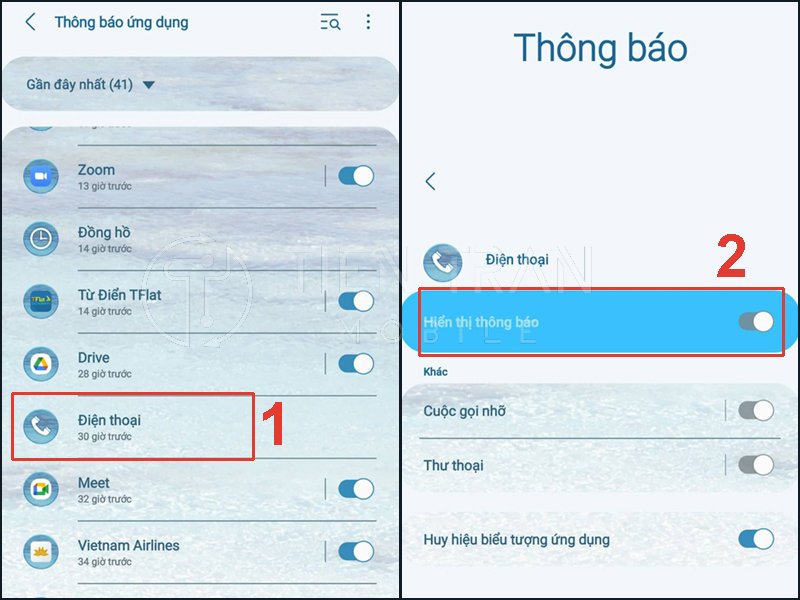
Hướng Dẫn Cho Người Dùng OPPO
Với kinh nghiệm nhiều năm trong lĩnh vực sửa chữa điện thoại, đặc biệt hỗ trợ cho vô số trường hợp cuộc gọi Zalo không hiển thị trên màn hình OPPO, Tiến Trần Mobile luôn đề cao tính chính xác, kịp thời và toàn vẹn trong từng giải pháp. Bài viết này không chỉ cung cấp cho bạn từng bước xử lý cụ thể mà còn hướng đến giá trị bền vững:
- Cập nhật kiến thức: Hiểu rõ cơ chế hoạt động của Zalo, cơ chế thông báo trên OPPO, từ đó phòng ngừa hiệu quả.
- Bảo vệ dữ liệu: Biết cách sao lưu, đồng bộ trước khi cài đặt hoặc cập nhật, tránh mất mát tin nhắn, hình ảnh quý giá.
- Tối ưu trải nghiệm: Thiết lập quyền đúng cách, điều chỉnh chế độ tiết kiệm pin, chọn phiên bản Zalo phù hợp để có trải nghiệm mượt mà nhất.
- Tính tin cậy: Nhận thức được khi nào cần chuyên gia can thiệp, tránh tự ý xử lý gây lỗi nặng hơn.
Đây cũng chính là mục tiêu của bài viết dài hơi này: giúp bạn đọc có cái nhìn thấu đáo, đồng thời hành động đúng lúc, đúng cách.
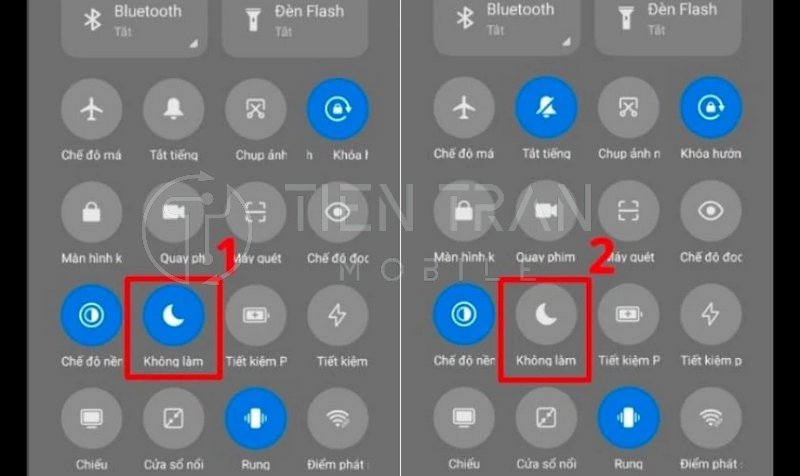
Kết Luận
Tình trạng cuộc gọi Zalo không hiển thị trên màn hình OPPO tưởng chừng đơn giản nhưng lại gây không ít rắc rối nếu bạn thường xuyên liên lạc qua Zalo trong công việc và cuộc sống. Hy vọng rằng với hướng dẫn chi tiết và giải đáp thắc mắc đầy đủ từ Tiến Trần Mobile, bạn đã có thể:
- Xác định rõ nguyên nhân gây lỗi.
- Tự khắc phục nhanh chóng với các thao tác căn bản như tắt chế độ “Không làm phiền”, cấp quyền thông báo, tắt tiết kiệm pin hoặc cài lại Zalo.
- Phòng tránh lỗi lặp lại trong tương lai bằng cách thường xuyên cập nhật phần mềm, kiểm tra quyền ứng dụng, sử dụng phiên bản Zalo chính thức.
- Tìm giải pháp chuyên sâu khi lỗi cứng đầu, máy có dấu hiệu hư hỏng nặng, cần đem đến trung tâm sửa chữa.
Nếu bạn đã thử tất cả biện pháp mà vẫn không khắc phục được, hoặc bạn không muốn mất thời gian cho việc tự mày mò, hãy đến với Tiến Trần Mobile tại địa chỉ 284 Cao Đạt, phường 1, Quận 5. Với đội ngũ kỹ thuật viên giàu kinh nghiệm và quy trình làm việc chuyên nghiệp, chúng tôi cam kết sẽ giúp bạn giải quyết triệt để tình trạng cuộc gọi Zalo không hiển thị trên màn hình OPPO.
Mọi thắc mắc xin vui lòng liên hệ:
- Website: https://tientranmobile.com/
- Số điện thoại: 0943354321
- Địa chỉ: 284 Cao Đạt, phường 1, Quận 5
Chúc bạn thành công trong việc khắc phục lỗi, tiếp tục có những trải nghiệm Zalo tốt nhất trên chiếc OPPO thân yêu của mình!
>> Xem thêm các dịch vụ tại đây
Điện thoại iPhone bật không lên màn hình cần khắc phục như thế nào?
Điện thoại iPhone nóng lên bất thường khắc phục như thế nào?